RAND 2.5D
8.30 / 10 Bewertungen lesen Lesen Sie weitere Bewertungen Lesen Sie weitere Bewertungen Lesen Sie weitere Bewertungen Lesen Sie weitere Bewertungen Lesen Sie weitere Bewertungen Lesen Sie weitere Bewertungen Lesen Sie weitere Bewertungen Lesen Sie weitere Bewertungen Lesen Sie weitere Bewertungen Lesen Sie weitere Bewertungen Lesen Sie weitere Bewertungen Lesen Sie weitere Bewertungen
Lesen Sie weitere Bewertungen Lesen Sie weitere Bewertungen Lesen Sie weitere Bewertungen Lesen Sie weitere Bewertungen Lesen Sie weitere Bewertungen Lesen Sie weitere Bewertungen Lesen Sie weitere Bewertungen Lesen Sie weitere Bewertungen Lesen Sie weitere Bewertungen Lesen Sie weitere Bewertungen Lesen Sie weitere Bewertungen Lesen Sie weitere Bewertungen 
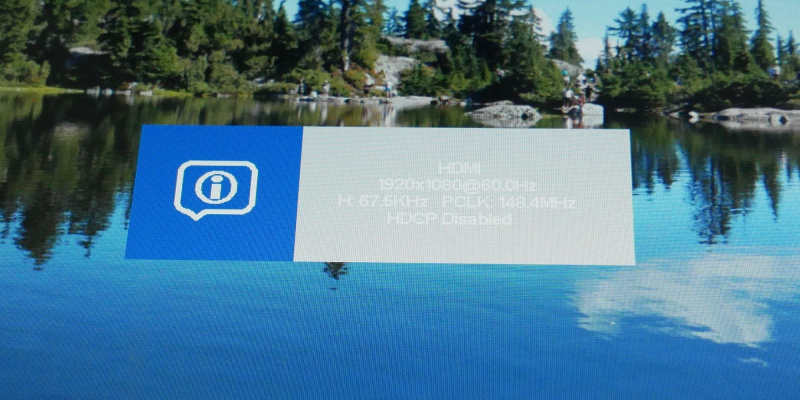









 Siehe Kickstarter
Siehe Kickstarter Der Edge 2.5D ist ein kabelloses 15,6-Zoll-Display, das über WirelessHD mit Ihrem Telefon, Laptop oder Ihrer Spielkonsole verbunden werden kann. Wenn Ihnen Kabel nichts ausmachen, können Sie auch USB-C oder HDMI verwenden, um Audio und Video auf dieses externe Display zu spiegeln Die Bluetooth-betriebene Touchback-Technologie verwandelt den Edge 2.5D auch in ein Touchscreen-Display.
Hauptmerkmale
- Kabelloser Bildschirm ohne Verzögerung und Zehn-Punkt-Multitouch-Bildschirm
- Der eingebaute 10.200-mAH-Akku unterstützt PD2.0- und QC3.0-Schnellladung
- Plug-and-Play-Installation
- WirelessHD unterstützt eine Datenrate von bis zu 3,96 Gbit/s
- Inklusive WirelessHD (mm-Wave) Sender
- Eingebaute Stereo-HiFi-Lautsprecher
- Marke: InnLead
- Auflösung: 1920 x 1080, 4K-Version verfügbar
- Aktualisierungsrate: 60Hz
- Bildschirmgröße: 15,6'
- Häfen: USB-Typ-C-Ladeanschluss, USB-Typ-C-Audio- und -Videoanschluss, 2 x USB-Typ-C-OTG-Anschlüsse, HDMI-Anschluss, 3,5-mm-Kopfhörerbuchse
- Display-Technologie: IPS
- Seitenverhältnis: 16:9
- Batterie: 10.200 mAh Lithium-Ionen
- Kabellose Technologie: Bluetooth 4.2, WirelessHD
- Touchscreen-Technologie: 10-Punkt-Multitouch
- Oberflächentechnologie: 2.5D gehärtetes Glas vollständig verklebt
- Bildschirmhelligkeit: 300cd/m²
- Bildschirmgröße: 13,86 x 8,98 x 0,37 Zoll (352 x 228 x 9,4 mm)
- Anzeigegewicht: 1,08 kg (2,38 Pfund)
- Befestigungsmöglichkeiten: Standard-75-mm-VESA-Wandhalterung (2,9 x 2,9 Zoll oder 75 x 75 mm)
- USB-C / HDMI mm-Wellen-Sender: bis zu 17ft (5m) Reichweite, Sender mit bis zu 82ft (25m) Reichweite verfügbar
- Tragbar mit eingebautem Akku
- Wireless HD ohne Latenz
- Viele verschiedene Anschlussmöglichkeiten
- Touchscreen-Monitor
- Enthält eine VESA-Halterung
- Gute Bauqualität
- Anzeigesteuerung nur verfügbar, wenn Anzeige angeschlossen wird
- Unvollständige Dokumentation
- Es fehlt eine Art Ständer
- Es ist ein Kickstarter mit seinen eigenen Risiken
 RAND 2.5D Kaufen Sie bei Kickstarter ein
RAND 2.5D Kaufen Sie bei Kickstarter ein Das Übertragen von Audio- und Videostreams von einem Gerät auf ein anderes kann schwierig einzurichten und zu verwalten sein. In der Regel haben Sie die Wahl, ein HDMI-Kabel oder Miracast zu verwenden, sofern Ihr Gerät dies unterstützt. Wenn Sie nur einen tragbaren drahtlosen externen Monitor wollen, der sofort mit all Ihren Geräten funktioniert und auch eine geringe Latenz hat, brauchen Sie etwas anderes.
Das Edge 2.5D ist ein kabelloses 15,6-Zoll-Display, das über WirelessHD, eine latenzfreie Technologie, mit Ihrem Telefon, Laptop oder Ihrer Spielkonsole verbunden werden kann. Die Bluetooth-betriebene Touchback-Technologie verwandelt es auch in ein Touchscreen-Display. Wenn Sie nicht den mitgelieferten WirelessHD-Sender verwenden möchten, können Sie jederzeit auf USB-C oder HDMI für die Übertragung von Audio und Video zurückgreifen.
MAKEUSEOF VIDEO DES TAGES
Während seiner letzten Woche auf Kickstarter erhielt ich einen Prototyp des Edge 2.5D. Wenn Sie darüber nachdenken, in dieses Crowdfunding-Projekt einzusteigen, helfe ich Ihnen herauszufinden, ob dieses Produkt eine Unterstützung wert ist.
Was ist in der Box

Mein Edge 2.5D-Testgerät wurde in einer unprätentiösen weißen Schachtel geliefert, die die folgenden Artikel enthielt:
Warum dauert es so lange, bis mein Computer heruntergefahren ist?
- Das 15,6'-Display selbst (FHD/1080p-Version)
- 1 HDMI-zu-HDMI-Kabel
- 2 USB-C-zu-USB-C-Kabel (eines war deutlich dicker)
- 1 USB-C-Wandladegerät
- 1 USB-C- und HDMI-mm-Wellen-Sender (17-Fuß-Version)
Ein Handbuch fehlte, aber InnLead hatte mir eins geschickt PDF-Version des Edge-Handbuchs .
Erste Eindrücke vom Edge 2.5D
Direkt nach dem Auspacken fühlte sich dieser externe Monitor schwerer an als erwartet. Mit 1,08 kg (2,38 lbs) wiegt das Edge 2.5D mehr als viele Ultrabooks und ist mit 9,4 mm (0,37 Zoll) auch dicker als die dünnsten.



Bei näherer Betrachtung bemerkte ich ein paar Schönheitsfehler an den Rändern und unter dem Glas. Ich habe jedoch einen Prototyp erhalten, also ist dies zu erwarten. Weder beeinträchtigten sie den Bildschirm selbst noch die Funktionalität des Displays.
Der Bildschirm aus gehärtetem 2,5-D-Glas fühlt sich solide an und die Kanten sind glatt. Die Lünette ist an allen vier Kanten gut sichtbar vorhanden, also nichts Besonderes, aber auch keine große Ablenkung.



Was ich an den Edge 2.5D-Displays schätze, sind die vielen Anschlüsse, darunter nicht weniger als vier USB-C-Anschlüsse: zwei für Daten, einer für Audio/Video und einer für die Stromversorgung. Das Display verfügt außerdem über einen vollwertigen HDMI-Anschluss und eine Audiobuchse. Neben dem Netzschalter befindet sich ein kleiner Radknopf zur Steuerung der Displayeinstellungen. Die zwei Lautsprecher befinden sich oben links und rechts am Display.

Auf der Rückseite des Displays finden Sie eine Standard-VESA-Halterung; Es wurde kein Ständer geliefert.
Was ist WirelessHD?
WirelessHD, auch bekannt als UltraGig, ist ein Standard für die drahtlose Übertragung von High-Definition-Videos über kurze Entfernungen. Es verwendet das 60-GHz-Band, um FHD- oder 4K-Videos zu übertragen, was bedeutet, dass es keine Interferenzen mit Wi-Fi oder anderen Funksignalen verursacht. Mit Datenübertragungsraten von bis zu 28 Gbit/s ermöglicht es eine unkomprimierte Übertragung mit niedriger Latenz von bis zu 4K Audio und Video.
Die Hauptvorteile von WirelessHD sind, dass es HDMI-Kabel ersetzen kann und dass es eine latenzfreie Übertragung ermöglicht, was von anderen Technologien nicht gesagt werden kann. Es deckt jedoch nur bis zu 82 Fuß ab und erfordert eine Sichtverbindung zwischen Empfänger und Sender. Leider braucht es nicht viel, um die Verbindung zu unterbrechen.
WirelessHD fällt in den mm-Wellen-Frequenzbereich von 30-300 GHz. Obwohl InnLead den Edge 2.5D so vermarktet, dass er sowohl WirelessHD- als auch mm-Wave-Technologie verwendet, verwendet er ausdrücklich das 60-GHz-WirelessHD-Band.
So richten Sie das externe Edge 2.5D-Display ein und verwenden es
Theoretisch ist die Einrichtung einfach, da es Plug-and-Play ist, aber der Edge 2.5D bietet so viele Optionen, dass Sie vielleicht die hilfreichen Schaltpläne in seinem 20-seitigen Handbuch zu Rate ziehen möchten, bevor Sie beginnen.
Anschließen des Edge 2.5D

Sie können entweder WirelessHD (über den mitgelieferten Sender), USB-C oder HDMI verwenden, um das Display mit Ihrer Quelle zu verbinden. Um WirelessHD zu verwenden, müssen Sie den Sender entweder über den USB-C- oder den HDMI-Anschluss an Ihr Quellgerät anschließen. Um das Display auch in einen Touchscreen (Touchback) umzuwandeln, müssen Sie zusätzlich Bluetooth verwenden.
Hier sind alle Geräte, die Sie an den Edge 2.5D anschließen können sollten:
- Android-Telefone, die unterstützen Videoausgabe über USB-C
- Samsung DeX
- Windows 10-PC
- MacBookPro, MacMini
- Nintendo Switch ( wie Sie es an Ihren Fernseher anschließen ohne Dock)
- Playstation
- Xbox
Ich habe versucht, den Edge 2.5D mit meinem Windows 10-Laptop und meinem Windows 11-Mini-PC zu verbinden. Ich habe auch alle vier Verbindungsarten ausprobiert, also Bluetooth Touchback, HDMI, USB-C und WirelessHD (über HDMI und USB-C).
Hier sind meine Ergebnisse:
- Windows 10-Laptop
- Touchback funktionierte hervorragend mit Windows 10, auch wenn das Display noch nicht richtig angeschlossen war, was eine interessante Erfahrung war.
- HDMI und USB-C funktionierten auch gut.
- WirelessHD über den mitgelieferten Sender war anfangs pingelig. Ich habe es zwar sofort zum Laufen gebracht (Plug-and-Play), aber das Display hat immer wieder die Verbindung verloren, selbst wenn es sich in der Nähe und in Sichtweite des Senders befand. Außerdem fühlte sich der Sender heiß an, was dazu führte, dass ich ihn nicht für längere Zeit verwenden wollte. Ich habe das Problem jedoch auf den von mir verwendeten USB-C-Hub zurückgeführt. Das direkte Anschließen an den Port der Quellmaschine ergab eine einwandfreie Verbindung.

- Windows 11 Mini-PC
- Obwohl die Dokumentation von InnLead keine Unterstützung für Windows 11 erwähnt, funktionierte alles einwandfrei. Die WirelessHD-Verbindung war stabil und der Sender überhitzt nicht.
- Um ein seltsames Touchscreen-Verhalten im Touchback-Modus zu beseitigen, während das Windows 11-Display auf den Edge 2.5D erweitert wurde, musste ich die Touch-Eingabe gemäß den Anweisungen im Handbuch kalibrieren. Danach funktionierte es wie erwartet.
Da mein Android-Handy keine Videoausgabe über USB-C unterstützt, konnte ich es nicht mit dem Edge 2.5D testen.
Edge 2.5D-Fehlerbehebung
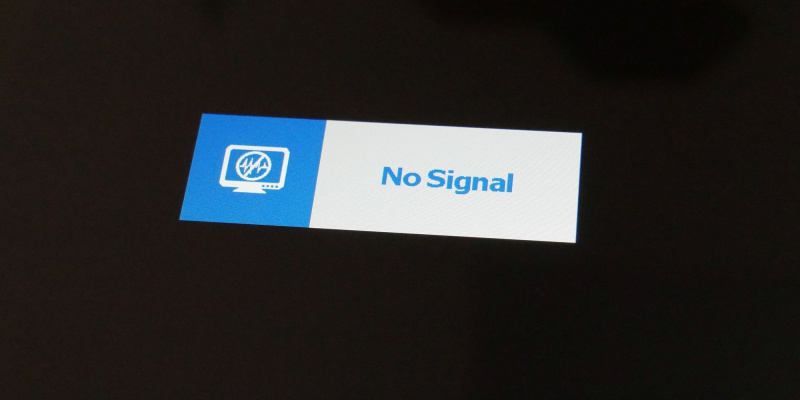
„Kein Signal“ war der Bildschirm, den ich am häufigsten sah, als ich anfänglich versuchte, das Display mit meinen Geräten zu verbinden. Hier sind einige Tipps zur Fehlerbehebung, falls Sie auf dasselbe Problem stoßen:
- Wie oben erwähnt, erfordert WirelessHD Sichtverbindung. Das bedeutet, dass das Display nicht flach auf einer Oberfläche liegen kann. Sie müssen den Monitor mit der Rückseite zum Empfänger montieren oder aufstellen.
- Der Sender ist ziemlich breit und passt möglicherweise nicht in beengte Anschlüsse an einem Mini-PC oder an der Seite eines Laptops. Wenn Sie ein Verlängerungskabel oder einen USB-C-Hub verwenden, stellen Sie sicher, dass es eine stabile Verbindung bietet. Meine anfänglichen Probleme mit meinem Laptop wurden behoben, als ich zu einem anderen USB-C-Hub wechselte.
- Wenn Sie feststellen, dass Bluetooth Touchback funktioniert, koppeln Sie das Gerät erneut und kalibrieren Sie die Berührungseingabe, wie im Handbuch beschrieben.
Ändern der Anzeigeeinstellungen des Edge 2.5D
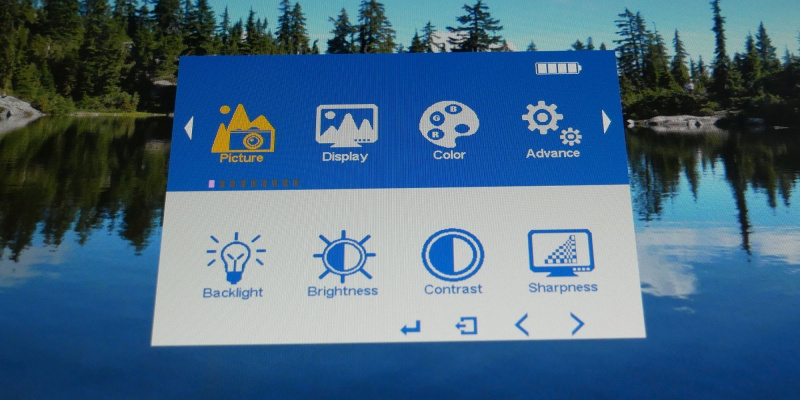
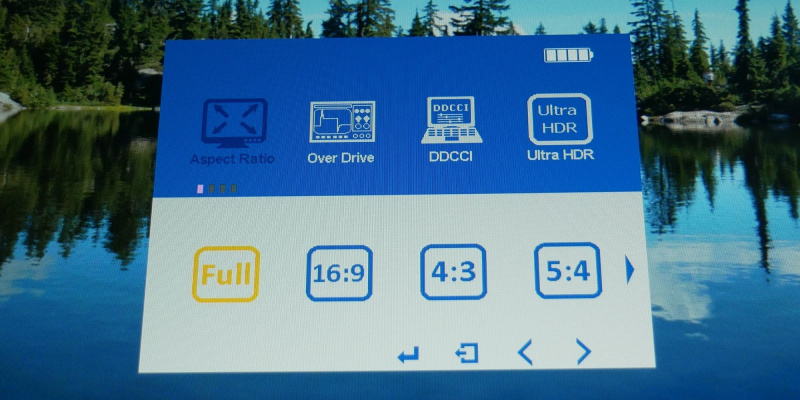
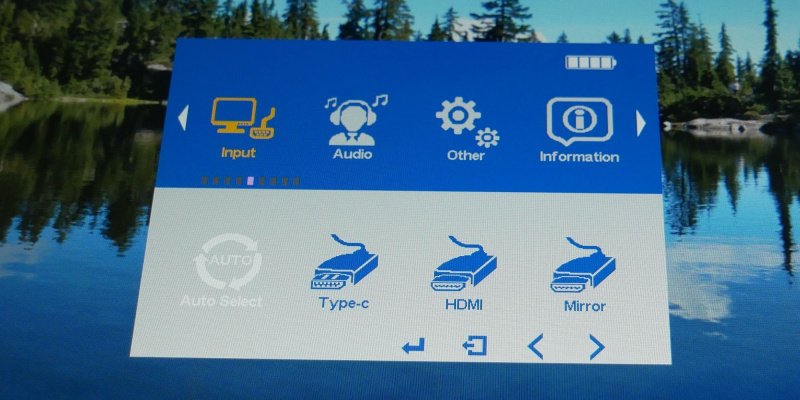
Sobald Sie eine stabile Verbindung haben, können Sie in das Anzeigemenü springen, indem Sie die Radtaste neben der Einschalttaste drücken. Hier können Sie Standarddinge wie die Displayhelligkeit oder den Kontrast ändern, aber Sie können auch die bevorzugte Verbindungsmethode ändern, obwohl WirelessHD nicht dazu gehört. Die Standardeinstellung ist die automatische Erkennung der Verbindungsmethode.
Was ich etwas verwirrend fand, war, dass ich das Anzeigemenü nicht aufrufen konnte, ohne zuerst eine Quelle erfolgreich verbunden zu haben. Ich hätte mir auch mehr Dokumentation im Handbuch gewünscht. Beispielsweise enthält das Anzeigemenü unten vier Navigationsoptionen (zurück, verlassen, links, rechts). Es gibt jedoch keine Möglichkeit, über die Benutzeroberfläche auf diese Optionen zuzugreifen. Die einzige Möglichkeit, zurückzugehen, besteht darin, die Radtaste lange zu drücken.
Wie klingt der Edge 2.5D?

Die Stereolautsprecher klingen so gut, wie Sie es von 2W-Lautsprechern erwarten würden. Selbst bei maximaler Lautstärke (Einstellung unter Windows) waren sie nicht besonders laut, aber der Klang war angenehm genug. Insbesondere enthält das Display keine Lautstärkeregler. Wenn Sie aus irgendeinem Grund bevorzugen, dass die Lautsprecher am unteren Rand des Bildschirms sitzen, können Sie in die Anzeigesteuerung springen, um den Bildschirm um 180 Grad zu drehen.
Was ist die Akkulaufzeit des Edge 2.5D?
Da ich nur einen halben Tag Zeit hatte, den Edge 2.5D zu testen und ihn erst einmal aufladen musste, konnte ich die Akkulaufzeit nicht vollständig testen.
InnLead verspricht 3-4 Stunden Akkulaufzeit und 1,5 Stunden für eine vollständige Aufladung. Letzteres kann ich bestätigen.
Wenn der Bildschirm nicht angeschlossen ist, wechselt er nach einigen Sekunden automatisch in den Batteriesparmodus, um die Batterie zu schonen.
Sollten Sie den Edge 2.5D Wireless Monitor und Touchscreen kaufen?
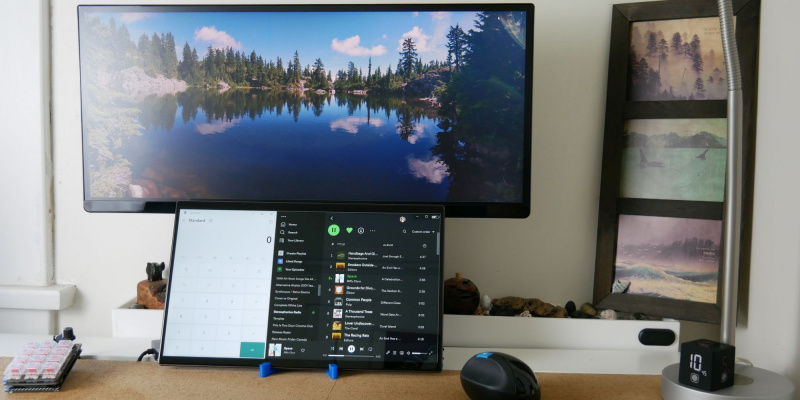
Wenn Sie nach einem drahtlosen Touchscreen-Display mit geringer Latenz suchen und eine Sichtverbindung zwischen dem WirelessHD-Sender und dem Display sicherstellen können, ist der Edge 2.5D die richtige Wahl für Sie. Beachten Sie, dass InnLead einen leistungsstärkeren WirelessHD-Sender anbietet als den, den ich getestet habe.
Mit dem richtigen Setup ist es ein Vergnügen, mit WirelessHD zu arbeiten, da es latenzfrei ist und ein nahtloses Erlebnis bietet. Anstatt beispielsweise Ihr Entertainment-Setup mit einer Tastatur zu steuern, können Sie es auf den Edge 2.5D spiegeln und den Touchscreen verwenden, um Netflix zu durchsuchen. Anstatt es wie ein Tablet zu behandeln, funktioniert der Edge 2.5D jedoch am besten, wenn er als zweiter Monitor verwendet wird, z. mit Ihrem Handy oder Laptop. Und da es keine Latenz aufweist, ist es ein großartiges Display für Spiele.
Wenn Null-Latenz oder Touchscreen-Funktionalität jedoch kein großes Problem sind, können Sie günstigere finden tragbare externe Monitore für nur 199 $ bei Amazon. Das ASUS ZenScreen unterstützt beispielsweise AirPlay, Miracast oder Wi-Fi für die drahtlose Spiegelung. Denken Sie daran, dass diese Technologien nicht nur Latenz einführen, sondern auch nicht Plug-and-Play sind. Außerdem ist das kabellose ZenScreen-Modell nicht mit Touchscreen erhältlich.
Dinge, die auf der Rückseite Ihres Telefons kleben
InnLead schließt derzeit seine bereits finanzierten Projekte ab Edge 2.5D Kickstarter-Kampagne . Sie können bis zum 13. September einsteigen, das Gerät wird jedoch auch direkt über verfügbar sein Der Laden von InnLead .
